Seit langem sind WAV als ein digitales Audioformat weit zu verwenden, und verfügt über verlustfreie Tonqualität. Eine andere Besonderheit von WAV ist unkomprimiert, deshalb ist die Größe manchmal sehr groß. Hinsichtlich kleiner Speicherbedarf und guter Kompatibilität ist MP3 im Gegensatz zu WAV beliebter.
Auf dem Mac belegen Dutzende WAV-Dateien Platz. Um Speicherplatz freizugeben und die Dateien benutzerfreundlicher zu machen, kann man WAV in MP3 auf Mac umwandeln. Und konkrete Schritte werden im Folgenden angezeigt.
Cisdem Video Converter ist ein ausgezeichnetes Programm, das verschiedene Formate der Mediendateien umwandelt, darunter WAV in MP3 auf Mac. Das Highlight ist, dass Cisdem Videos herunterladen & bearbeiten und DVDs/Blu-rays in Videos rippen kann. Dabei ist die Geschwindigkeit schnell und die Funktionen umfassend. Darüber hinaus ist die Oberfläche so übersichtlich, dass man zum ersten Mal einfach verwenden kann.
Hauptfunktionen:
Nach Starten ziehen Sie alle WAV-Dateien durch Drag & Drop in „Konvertieren“ Oberfläche, die Sie umwandeln möchten.
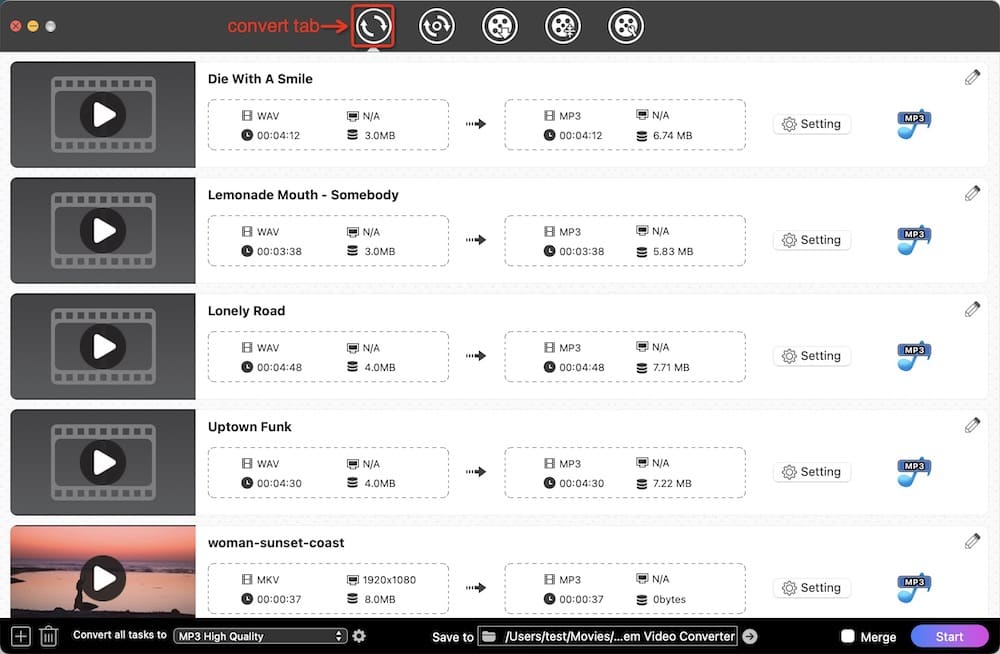
Öffnen Sie die Format-Liste, wählen MP3 von der „Audio“-Liste als die Ausgabeformat.
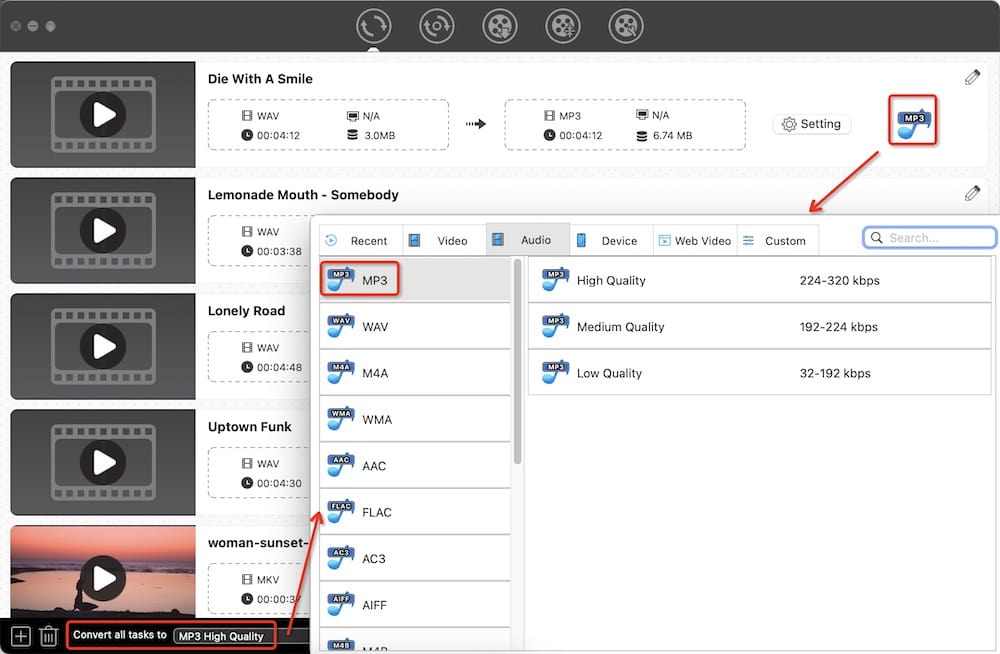
Hinweis: Um die Ausgabe-Ergebnisse zu steuern, können Versierte Benutzer  neben dem MP3-Format anklicken, Kodierungsoptionen zu ändern.
neben dem MP3-Format anklicken, Kodierungsoptionen zu ändern.
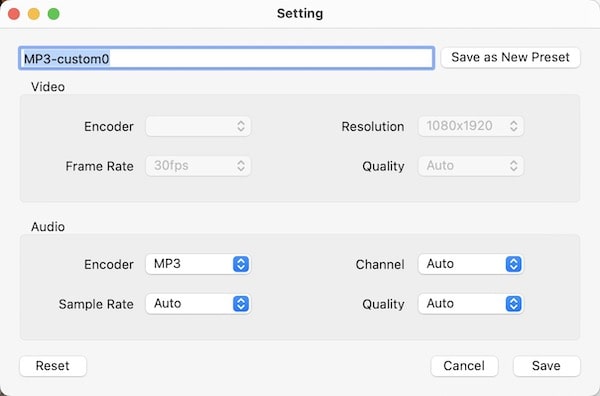
Klicken Sie auf  , die sich in der unteren rechten Ecke der Programm-Oberfläche befindet.
, die sich in der unteren rechten Ecke der Programm-Oberfläche befindet.
iTunes ist die bequemste Auswahl zur Umwandelung von WAV in MP3. Es ist sowohl ein kostenloser Audio-Player als auch ein Audio-Konverter für Mac. Dadurch können Sie digitale Musik/Video verwalten sowie abspielen, und Audio umwandeln. iTunes unterstützt einige Formate wie AAC, WAV, MP3, AIFF usw.
Wenn WAV in MP3 schon umgewandelt wird, müssen Sie die umgewandelten Dateien manuell auswählen, da sie in selben Ordner mit Originaldateien gespeichert sind.
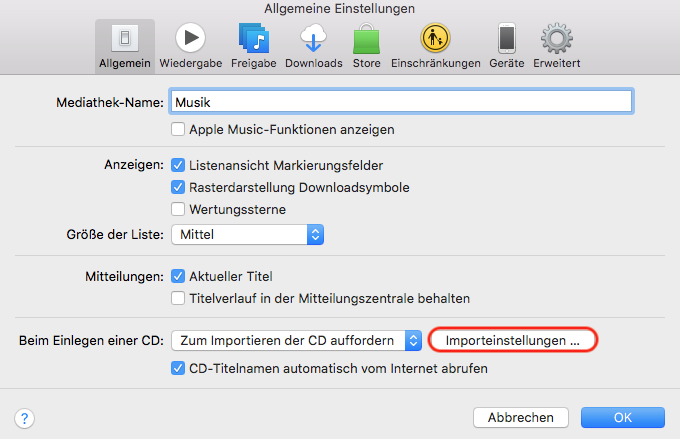
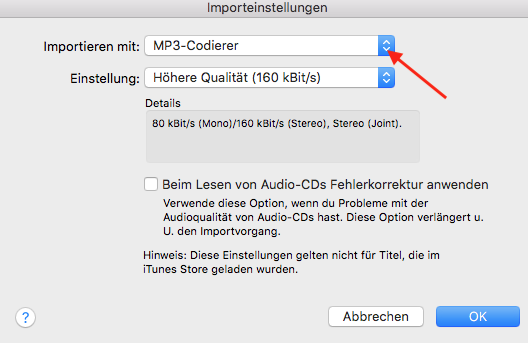
Falls Sie Mac zu macOS Catalina oder höhere Version updaten, unterstützt iTunes Voreinstellungen nicht mehr. Sie müssen Audio durch Apple Music App umwandeln. Aber die Schritte sind fast gleich.
VLC ist nicht nur ein Medien-Player, sondern auch ein Video-Transcodierer. Es unterstützt Wiedergabe und Konvertierung dutzender Medienformate.
Aber der kostenlose Konverter für Mac biete keine Batch-Konvertierung, was bedeutet, dass Sie lediglich ein Audio auf einmal umwandeln. Und Sie erhalten möglicherweise eine MP3-Datei mit Null-Byte.
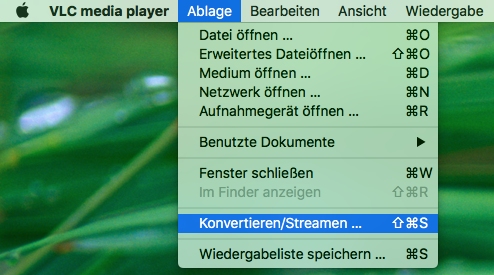
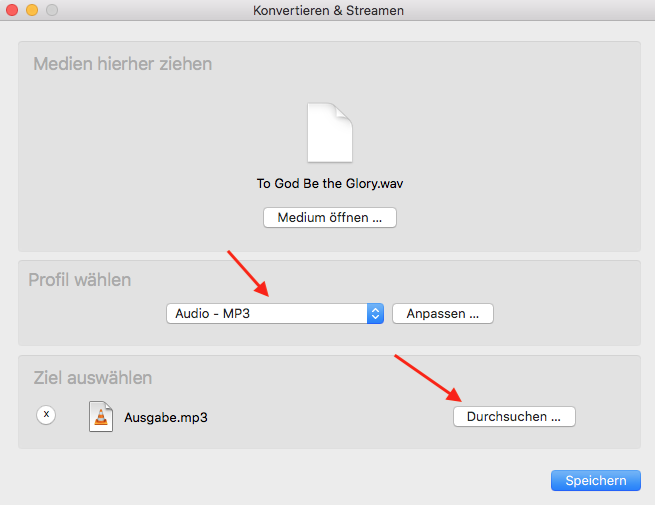
OnlineAudioConverter.com ist ein kostenloser Online-Konverter für Mac. Die Oberfläche ist benutzerfreundlich und keine überflüssige Buttons. Obwohl es nur 4 Ausgabeformate (MP3, WAV, FLAC und OGG) unterstützt, verfügt über andere Funktionen, darunter Anpassung der Qualität, Anzahl der Kanäle und Abtastrate.
Aber der Online Converter kann es nicht garantieren, massive WAV-Dateien gleichzeitig umzuwandeln. Und die Qualität kann verloren gehen.
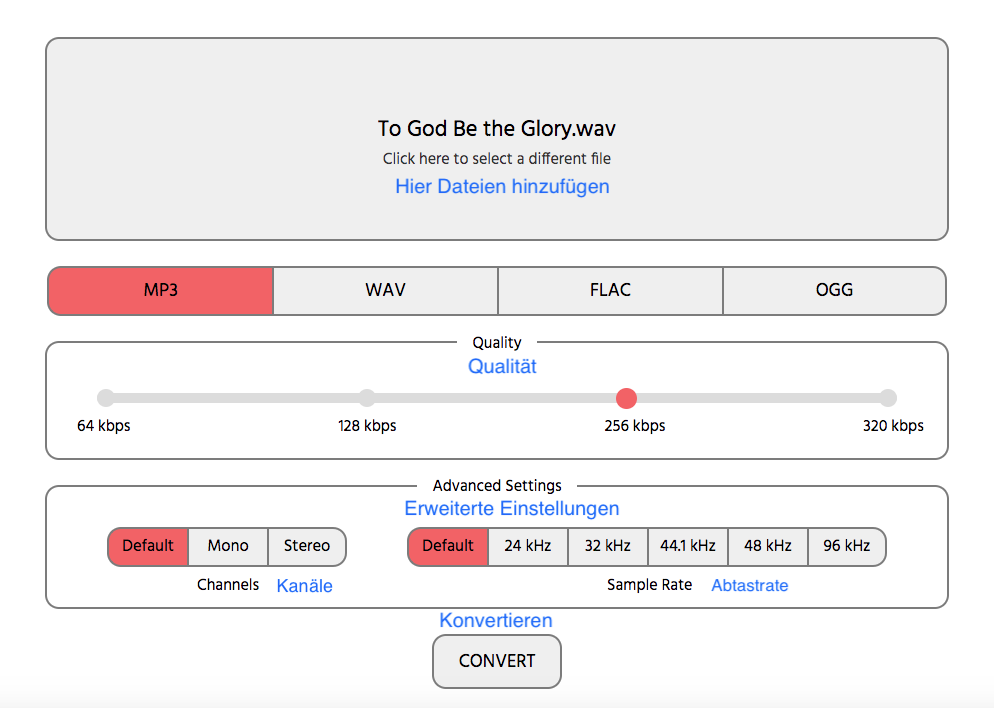
FFmpeg ist ein Kommandozeilenbibliothek, Mediendateiformate untereinander zu dekodieren und zu kodieren. Als eine Sammlung unterschiedlicher Projekte kann es mehr Aufgabe ausführen, z.B. Dateien extrahieren, Videos bearbeiten, Bildschirmaufnahmen erstellen usw. Aber Sie benötigen grundlegende Erkenntnisse über Code-Technologie.
 2) for i in *.wav; do ffmpeg -i "$i" "${i%.*}.mp3"; done. Das Skript ist für Batch-Konvertierung. Wenn Sie die erste Kommandozeile zur Konvertierung mehrerer WAV-Dateien in MP3 verwenden, wird das letzte erstellte MP3 alle vorherigen überschreiben.
2) for i in *.wav; do ffmpeg -i "$i" "${i%.*}.mp3"; done. Das Skript ist für Batch-Konvertierung. Wenn Sie die erste Kommandozeile zur Konvertierung mehrerer WAV-Dateien in MP3 verwenden, wird das letzte erstellte MP3 alle vorherigen überschreiben.
| WAV | MP3 | |
|---|---|---|
Abkürzung für | Waveform Audio File Format | MPEG-1 oder MPEG-2 Audio Layer III |
Entwickelt von | Microsoft und IBM | Moving Pictures Experts Groups |
Kurze Einführung | WAV ist ein hochwertiges Audioformat, ein Audio-Bitstrom auf PCs zu speichern. | MP3 ist ein Audio-Kodierungsformat für digitales Audio. |
| Vorteile |
|
|
| Nachteile |
| Qualität wird wegen Komprimierung beeinträchtigt |
Als ein zeitloses Format ist MP3 die beste Auswahl, um Musik oder andere Audios überall zu genießen. Hier gibt es 5 Wege zur Umwandelung von WAV in MP3 auf Mac. Für allgemeine Benutzer oder Anfänger sind Cisdem Video Converter, iTunes, Online Converter hervorragend, aber die letzte Beide sind keine langfristige Lösung, besser für kurzzeitige oder unregelmäßige Nutzung. Wenn Sie mir zustimmen würden, probieren Sie Cisdem Video Converter aus oder empfehlen im Kommentar andere nützliche WAV-zu-MP3-Konveter.

Martina liest und schreibt leidenschaftlich gerne und möchte Deutsch in ihrem zukünftigen Job verwenden, deshalb trat sie Cisdem nach dem Studium ein. Sie beschäftigt sich normalerweise mit dem Wiederherstellen verschiedener Dateien.

